テキストメッセージを受信しないAndroid携帯を修正する11の方法
公開: 2023-03-07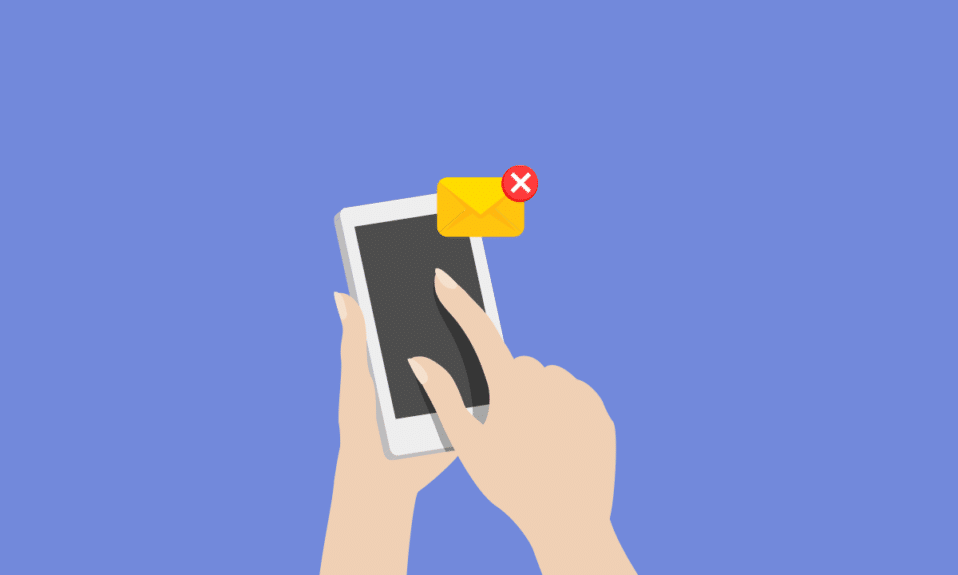
すべてが人の電話を中心に回っている時代では、ほんのわずかな妨害でも大きな混乱を引き起こす可能性があります。 不完全な会話は迷惑になる可能性があり、Android フォンがテキスト メッセージを受信していないことに気付いたら、目をつぶることはできません。 着信テキスト メッセージを受信しない理由が気になりますか? そうですね、混乱して答えを見つけたいと思うのは自然なことです。 この記事では、テキスト メッセージを受信しない Android 携帯電話を修正する方法を説明します。
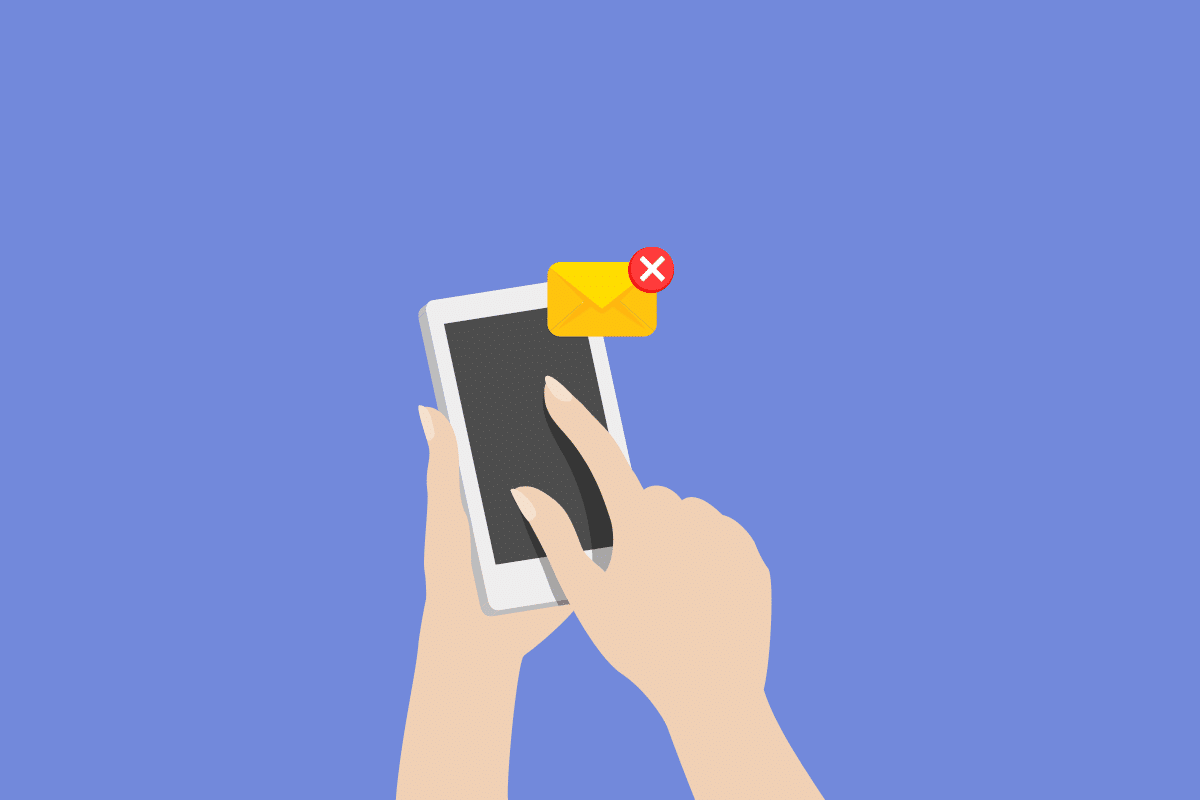
Android携帯がテキストメッセージを受信しない問題を修正する方法
ネットワークまたはインターネット接続が安定している場所にいない場合、テキスト メッセージが機能しないことがあります。 テキスト メッセージを受信しない Android スマートフォンを修正して、テキスト メッセージの受信を再開したい場合は、読み進めてください。 しかしその前に、テキスト メッセージが届かない理由を正確に理解しておきましょう。
着信テキスト メッセージを受信できないのはなぜですか?
煩わしく聞こえるかもしれませんが、Android デバイスでテキスト メッセージが受信されない理由は多数あります。 着信テキスト メッセージが受信されない理由が知りたい場合は、問題の考えられる理由をいくつかリストしました。 それらを見てください。
- お住まいの地域ではネットワークを利用できません。
- 低またはゼロのバランス。
- 送信者の番号がブロックされている可能性があります。
- 低ストレージスペース
- ポストペイドSIMの金額未払い。
- お使いのデバイスでフライト モードが有効になっています。
- お使いのデバイスは DND モードになっています。
- ネットワークに関連する一時的な不具合。
- SIMカードが正しくセットされていません。
- 古いソフトウェア。
- ネットワーク設定の問題。
Android携帯がテキストメッセージを受信しない問題を修正する方法
ここでは、上記の問題を解決するためのトラブルシューティング方法を示しました。
方法 1: 基本的なトラブルシューティング手順
高度な方法を実行する前に、まず次の基本的な手順に従ってください。
- セルラー ネットワーク接続を簡単に受信できる場所にいることを確認します。 オープンスペースまたはテラスに行きます。 携帯電話がセルラー ネットワークを受信できる場所に既にいる場合は、次の方法を試してください。
- これは、携帯電話に十分な残高がない場合に問題になる可能性があります。 この問題に直面する可能性があるため、ネットワーク プロバイダーの Web サイトにログインして、残高と支払い関連の情報を確認してください。 その後、アカウントの詳細を確認してください。 残高がゼロまたは少ない場合は、リチャージを行ってください。 ポストペイドSIMをご利用の方は、未払い分をお支払いいただき、サービスを再開してください。
基本的な方法が完了したので、いくつかの高度な方法から始めましょう。
また読む:Android画面が暗くなるのを修正する6つの方法
方法 2: Android デバイスを再起動する
デバイスを再起動すると、電話がテキスト メッセージを受信できない原因となっている一時的な不具合を修正できます。 ここでは、次の手順を使用して、Android スマートフォンがテキスト メッセージを受信しない問題を修正します。
1. まず、音量ダウン ボタンとサイド ボタンを同時に押します。
2. 次に、 [再起動]をタップします。
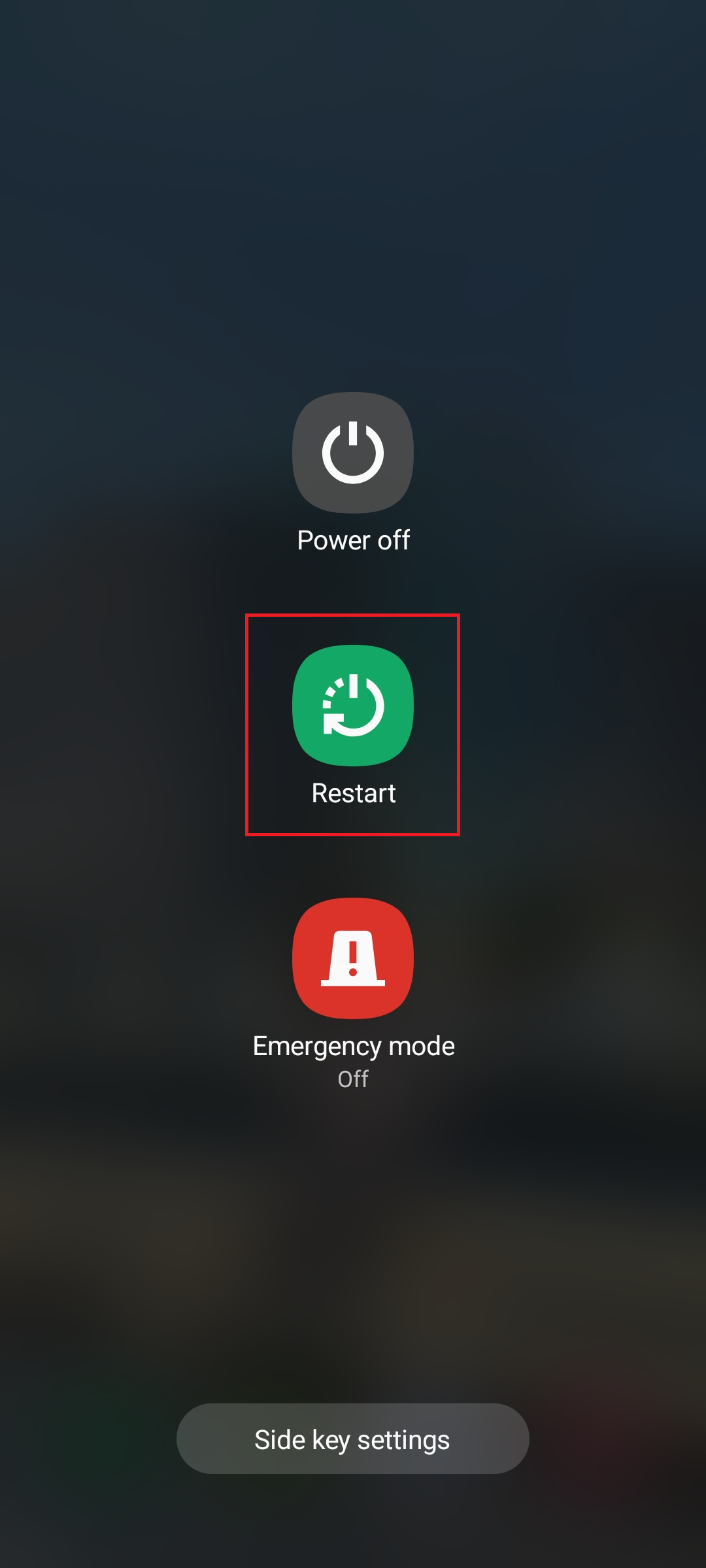
方法 3: フライト モードをオフにする
最も一般的な原因の 1 つは、Android スマートフォンで機内モードが有効になっていることです。 その場合、携帯電話はどのセルラー ネットワークにも接続されません。 そのため、デバイスで機内モードを無効にしない限り、問題が解決されない可能性があります。 無効にする方法は次のとおりです。
注:すべてのスマートフォンに同じ設定オプションがあるわけではなく、メーカーによって異なる場合があるため、変更する前に正しい設定を確認してください。 これらの手順は、 Samsung Galaxy S21 5Gで実行されました。
1. まず、スマートフォンで設定を起動します。
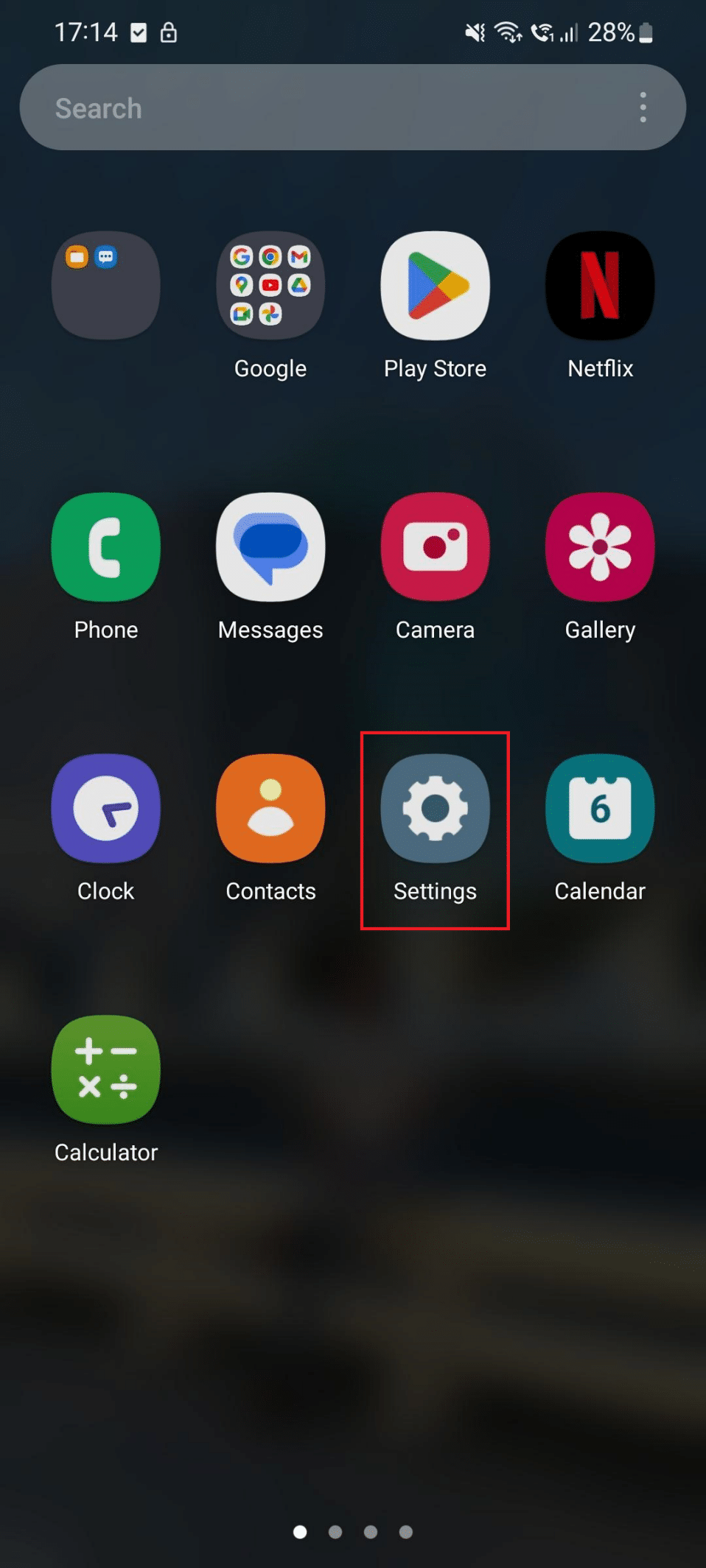
2. 次に、 [接続]をタップします。
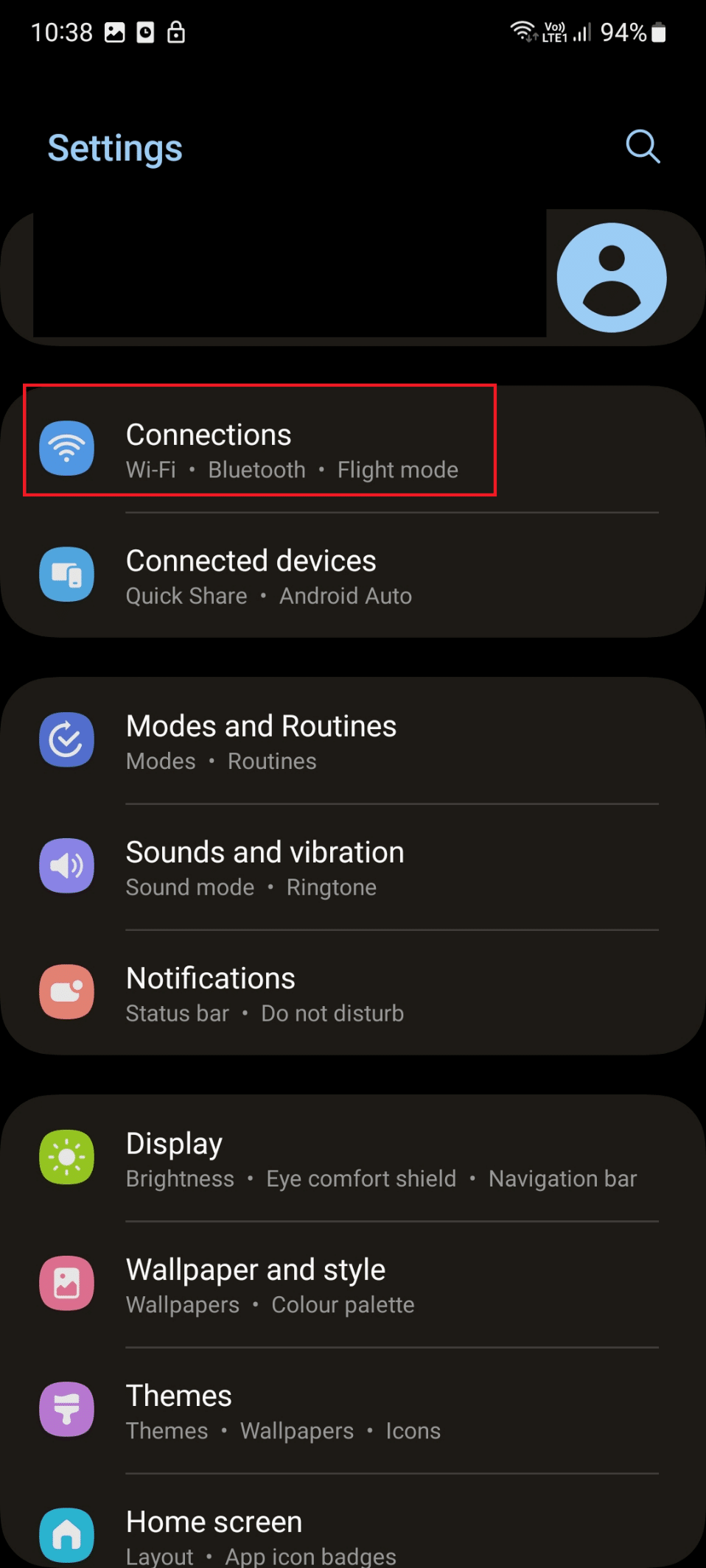
3.フライトモードをオフに切り替えます。
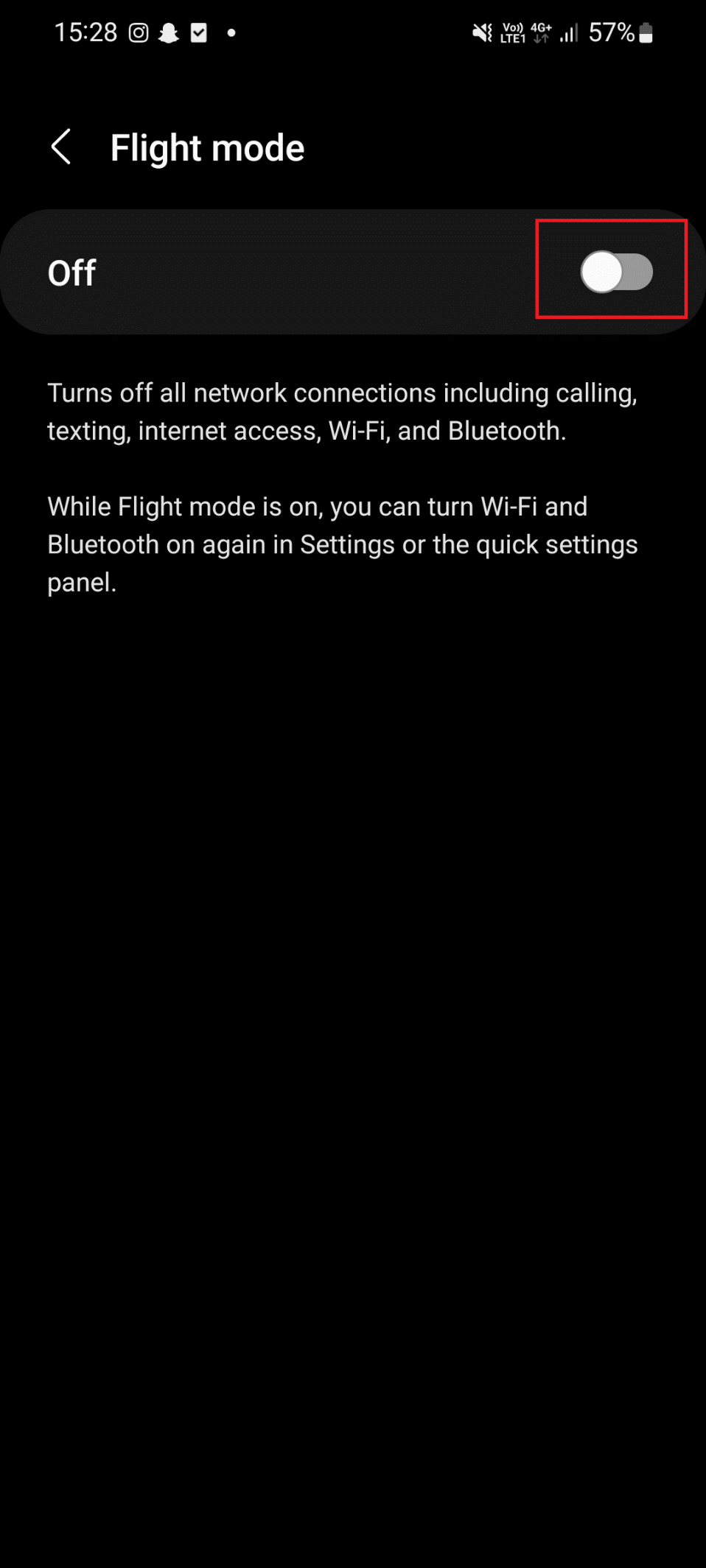
方法 4: 送信者のブロックを解除する
多くの場合、一部の連絡先をブロックすると、これらのブロックされた番号からのメッセージは、メッセージのブロックされたセクションに自動的に追加されます。 オプションが無効になっている場合、これらのブロック メッセージは通知に表示されません。 有効にするには、所定の手順に従ってください。
1.メッセージ アプリを開きます。
2. メッセージ設定に移動します。
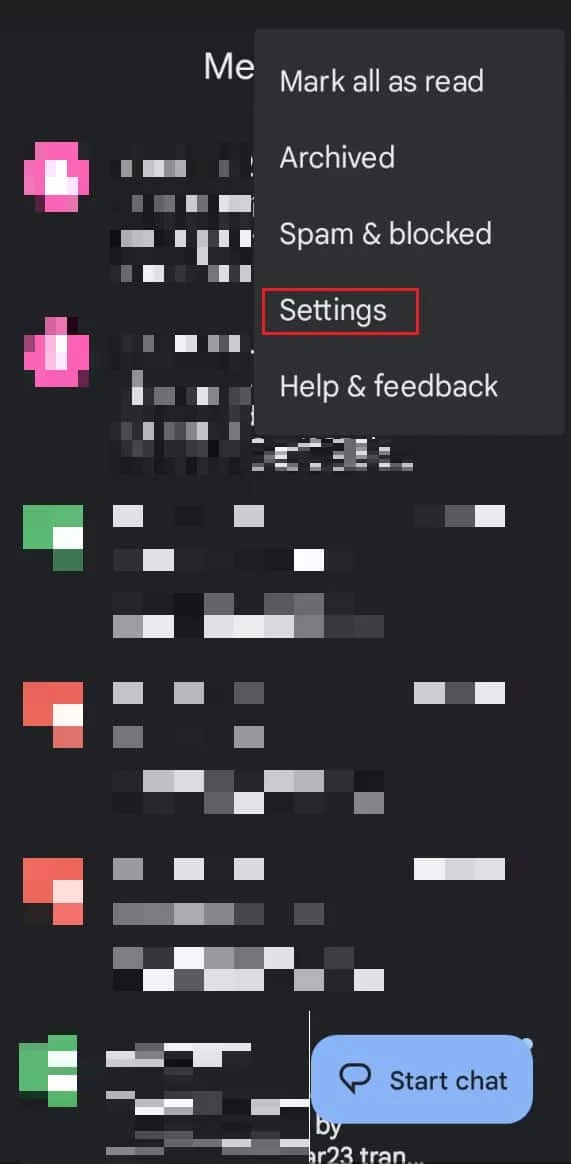
3. [ブロックされた SMS を表示]オプションをオンに切り替えます。
これらの手順により、ブロックされたメッセージの通知も表示できるようになります.
方法 5: おやすみモードをオフにする
お使いのデバイスで DND またはサイレント モードが有効になっている場合、電話画面にポップアップやその他の割り込みが表示されることはありません。 代わりに、ステータス バーに通知が表示されます。 Android フォンで DND を無効にする方法を知りたいですか? 次の手順をお読みください。
1.設定をタップします。
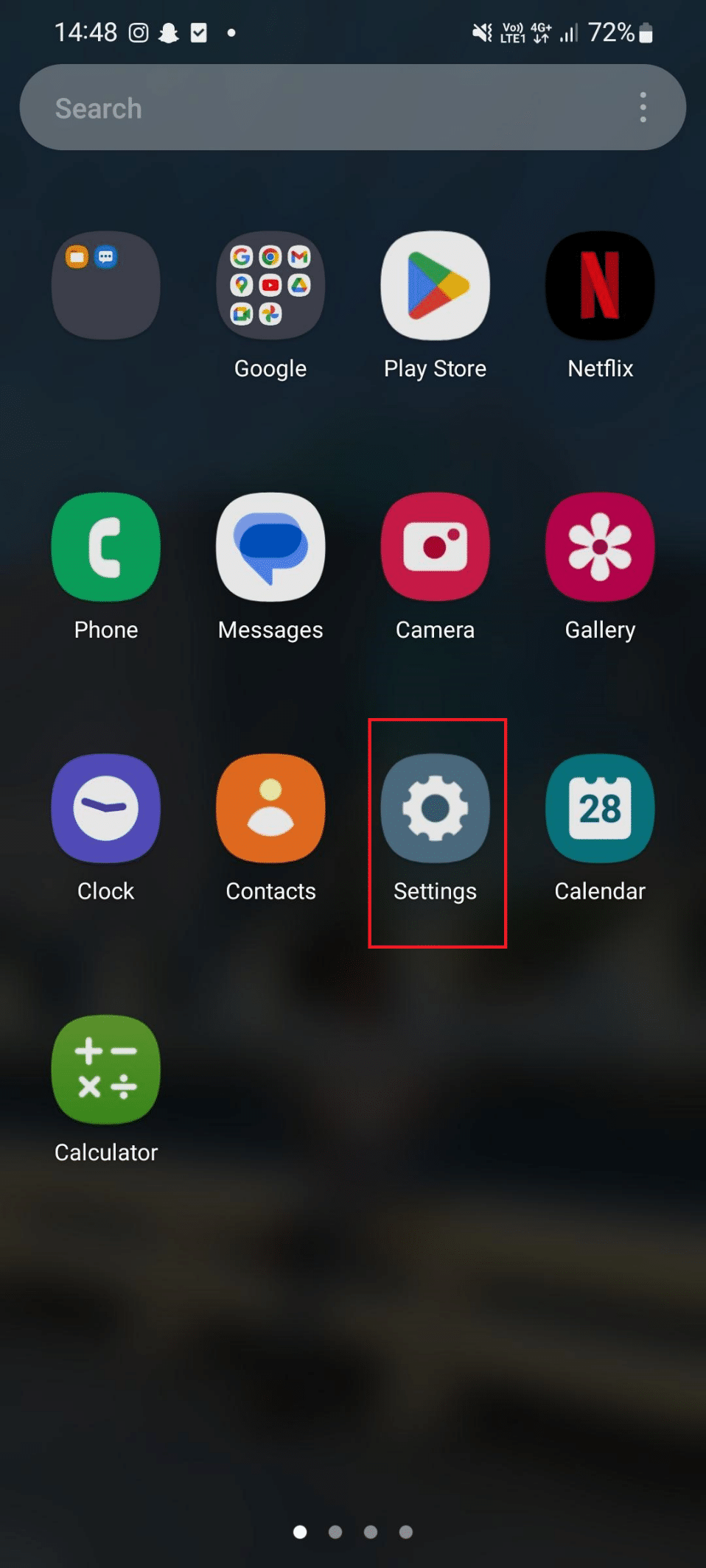
2. 次に、 [通知]をタップします。
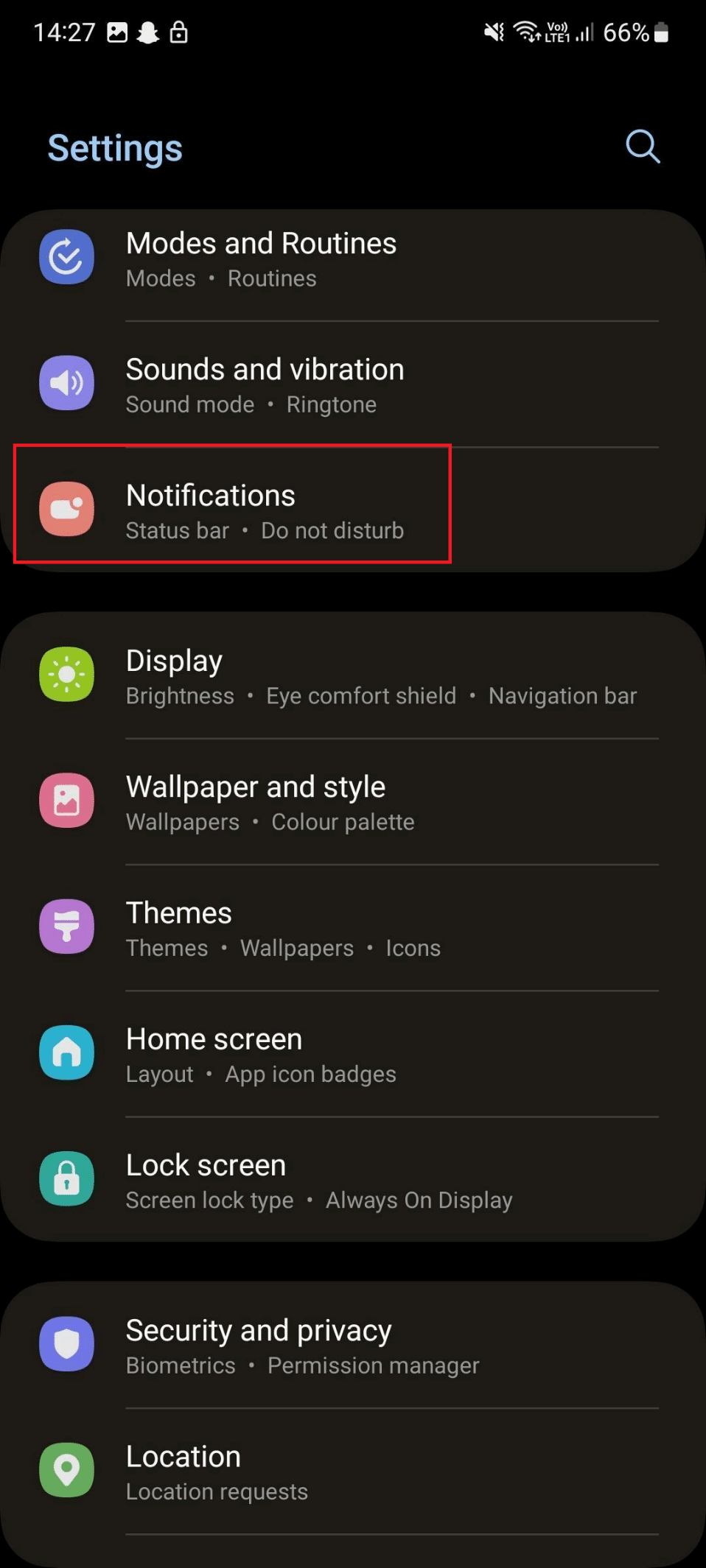
3. その後、 [おやすみモード]をタップします。
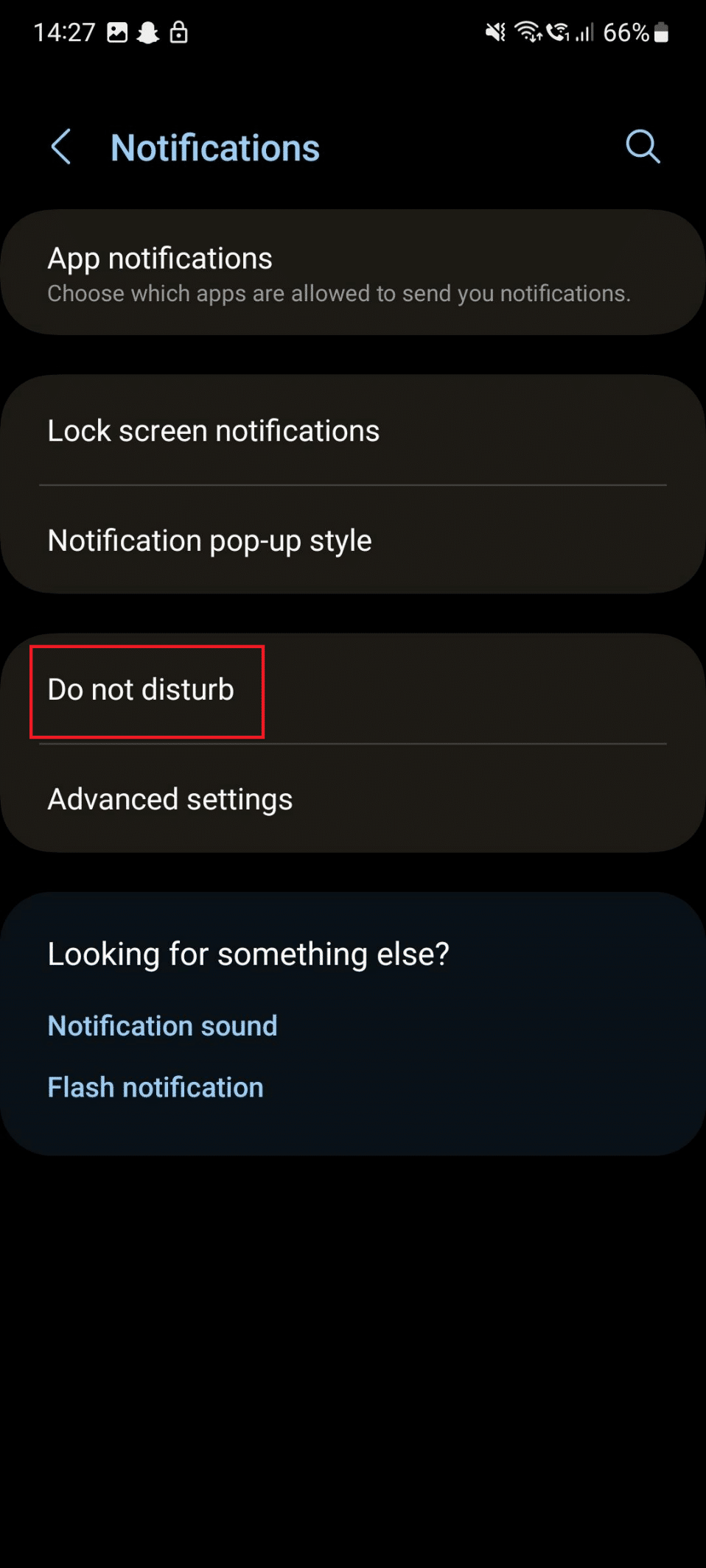
4. 最後に、 [おやすみモード]をオフに切り替えます。
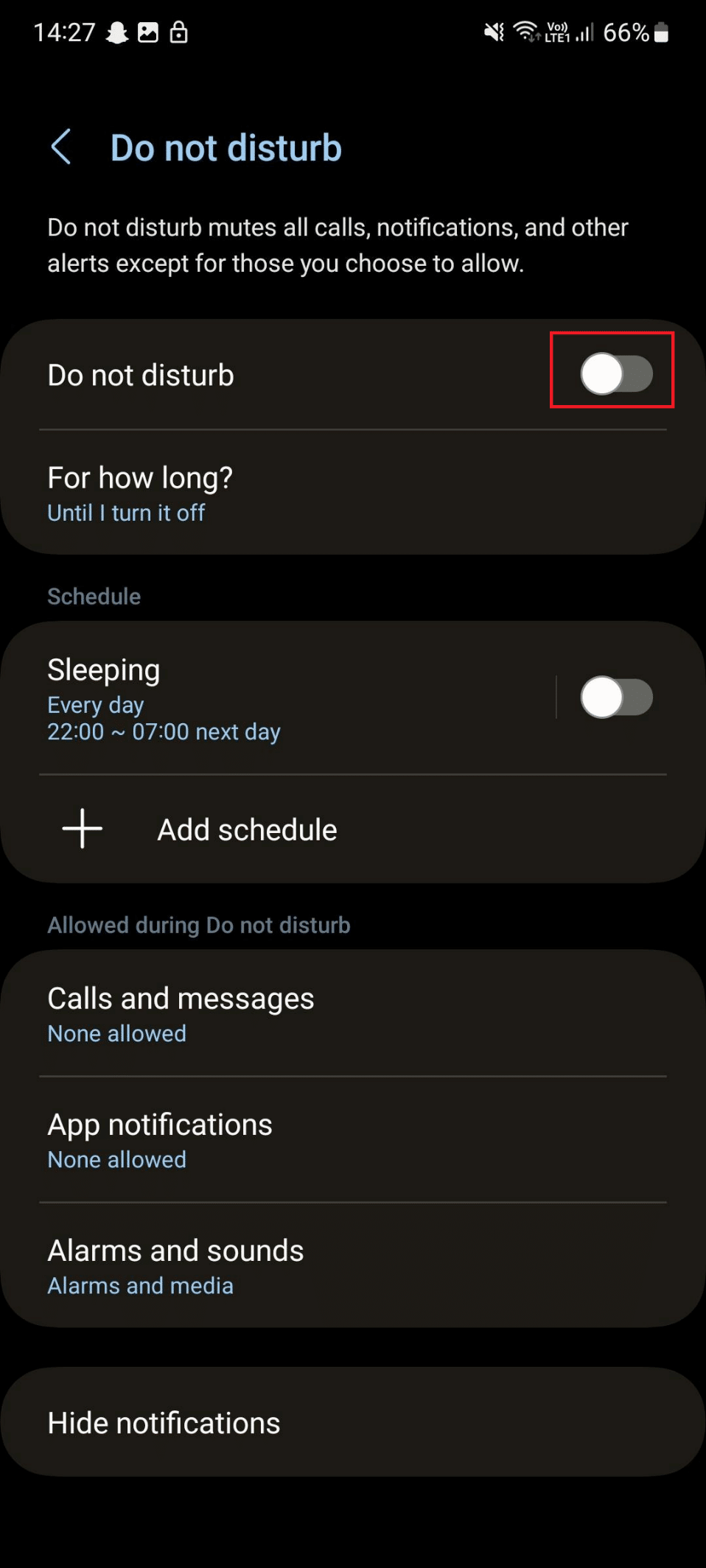
方法 6: メッセージング アプリを更新する
多くの場合、アプリが古くなるにつれて、不具合が発生し始めます。 これが、アプリを更新することをお勧めする理由です。 メッセージング アプリを更新すると、残りの問題を解決するのに役立ちます。

また読む:Androidメッセージングアプリが機能しない問題を修正
方法 7: SIM を再度有効にする
SIM をオンまたはオフにすることで、ネットワークに関連する一時的な不具合を修正できます。 Androidフォンがテキストメッセージを受信しない問題を修正するには、SIMカードを取り外す必要はありません. これがその方法です。
1. まず、App Drawer を開き、 [設定]をタップします。
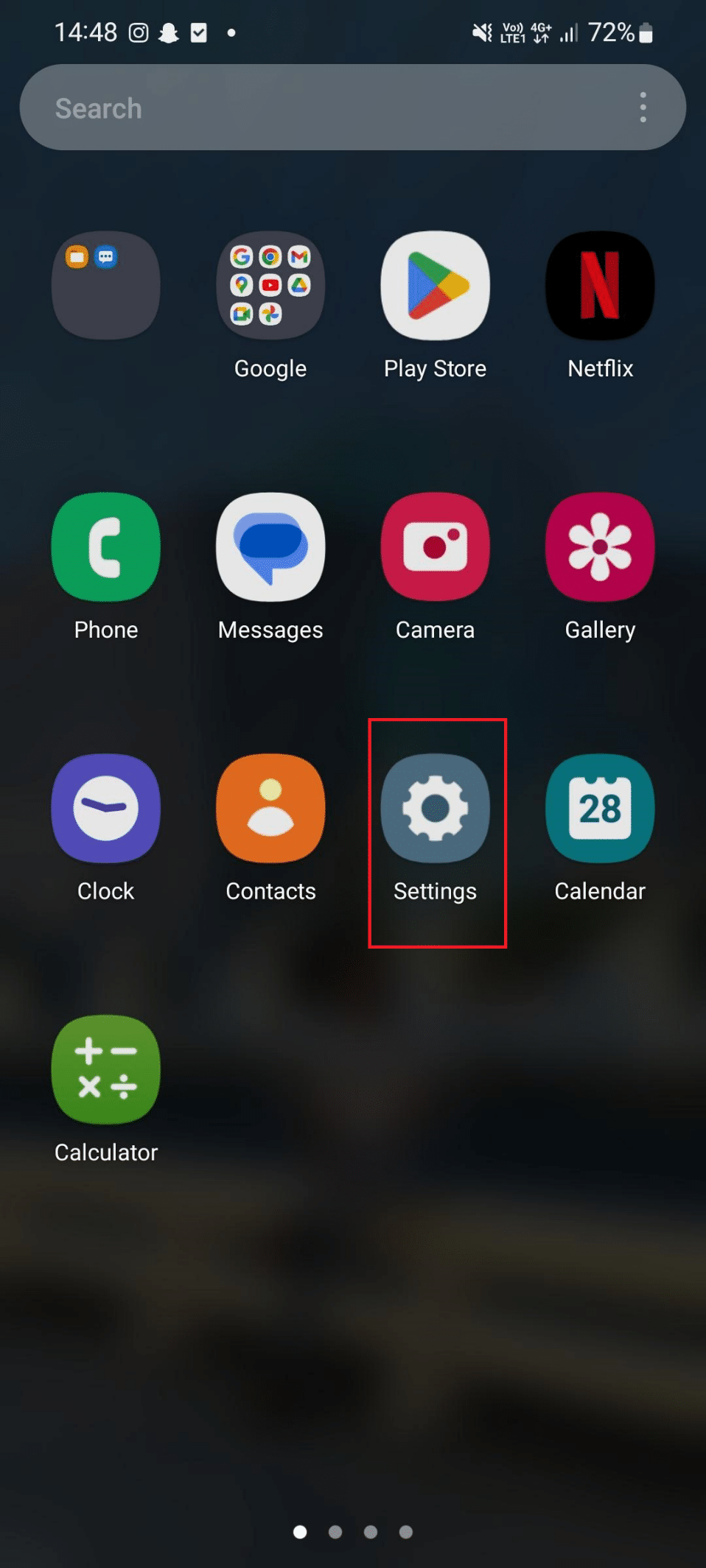
2. 次に、 [接続]をタップします。
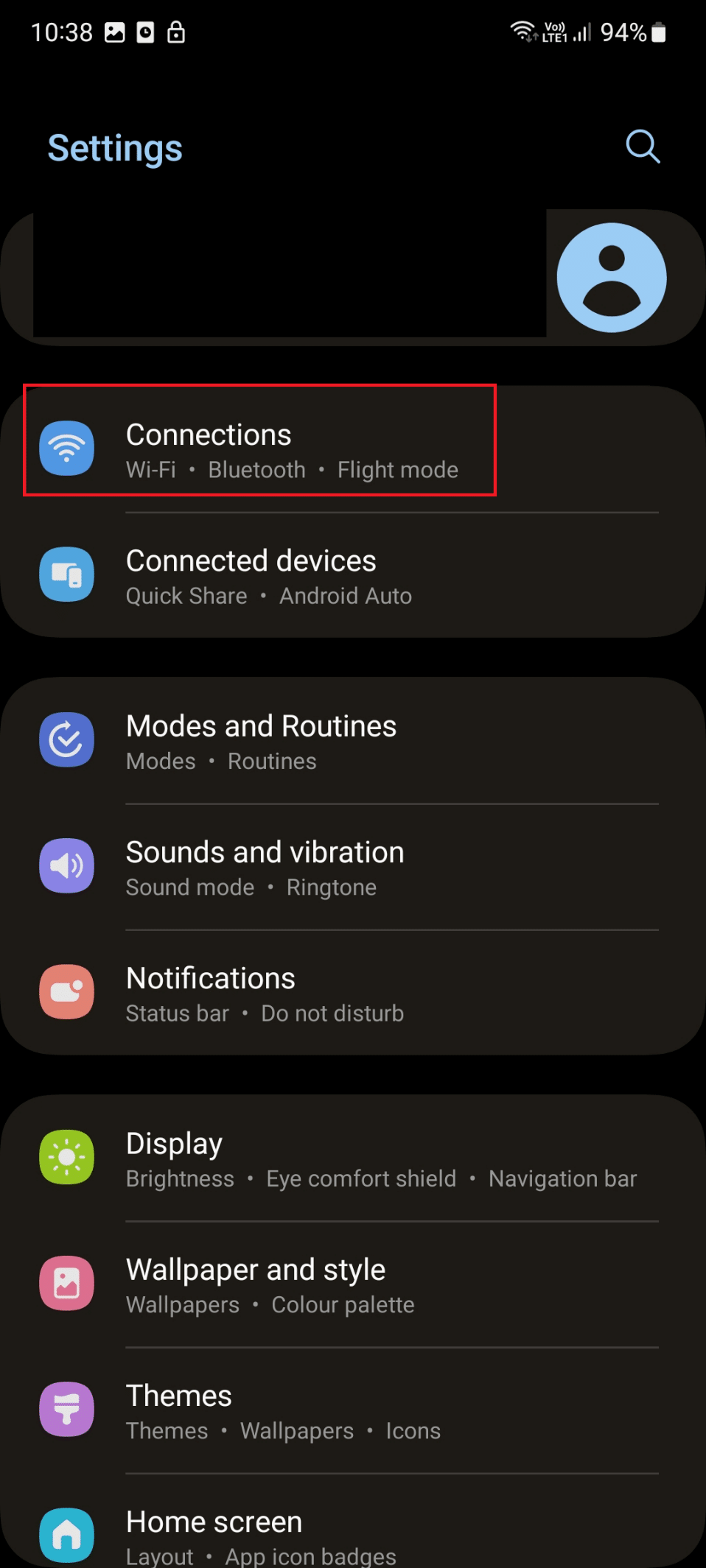
3. 次に、 SIM マネージャーをタップします。
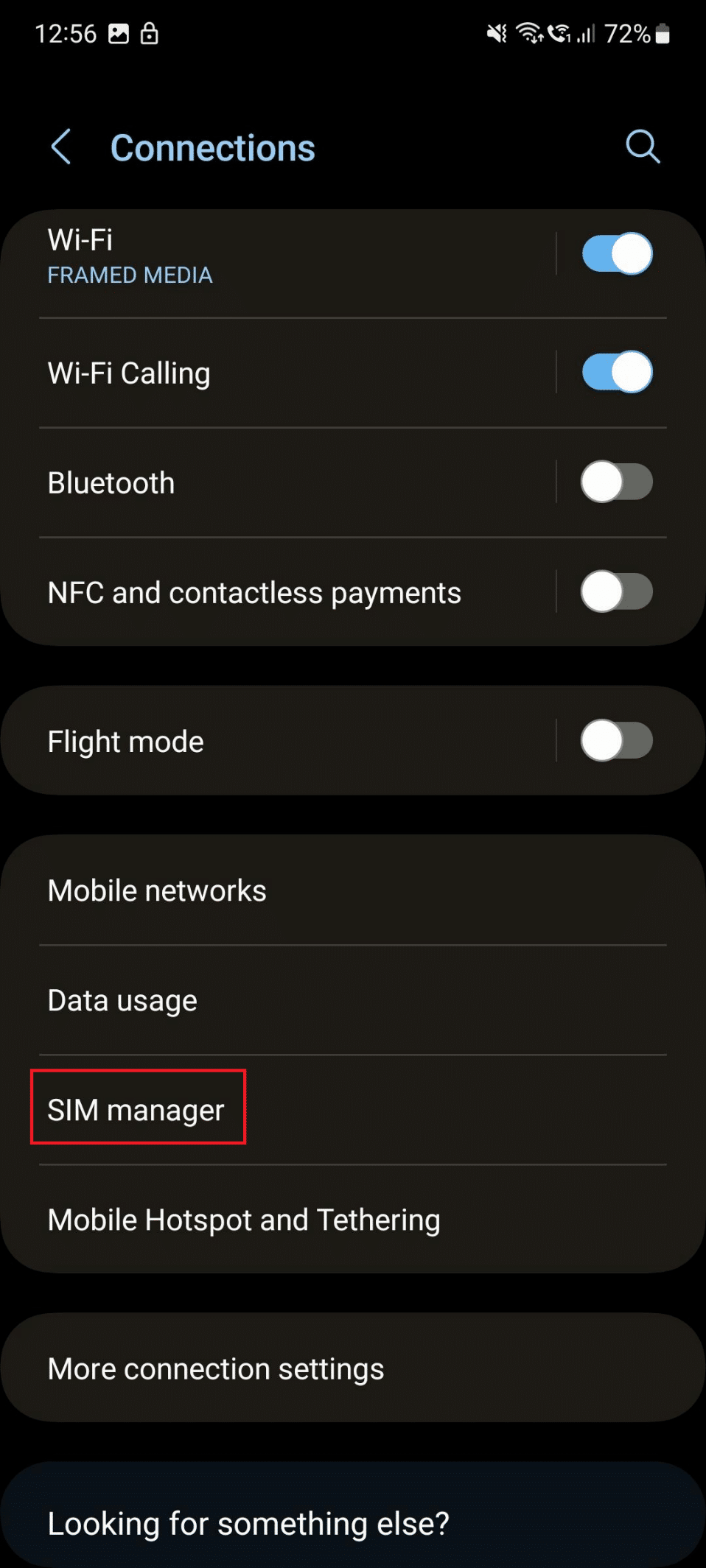
4. 電話を受けることができない SIMをオフに切り替えます。
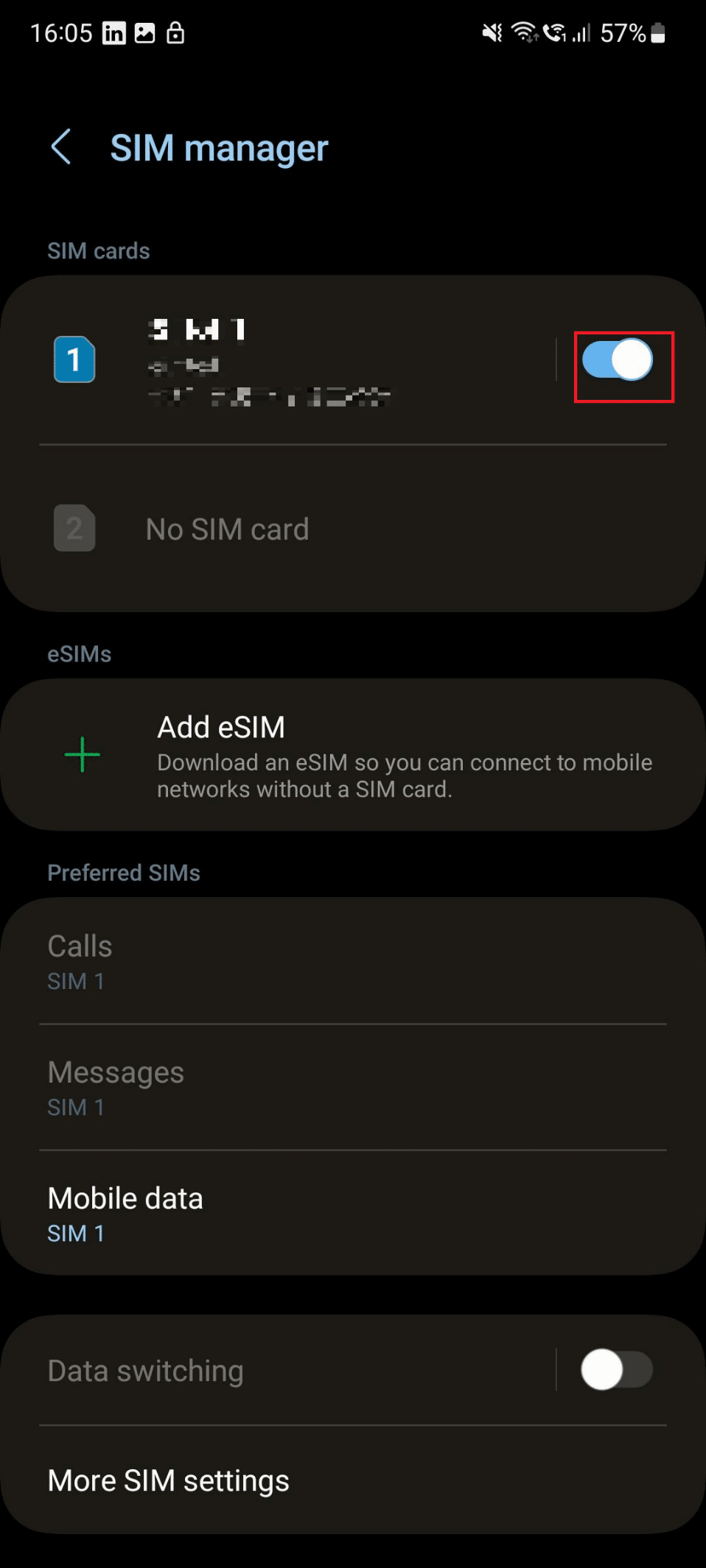
5. 最後に、そのSIM をオンに切り替えます。
この方法で問題が解決しない場合は、次の方法を試すことをお勧めします。
方法 8: ストレージスペースをクリアする
スマートフォンがメディアでいっぱいになり、ストレージがあふれている場合、デバイスは新しいメッセージを受信できません。 ただし、最近のスマートフォンには非常に大量のストレージがあるため、通常は問題にならないかもしれませんが、試しても害はありません.
1. [設定]に移動します。
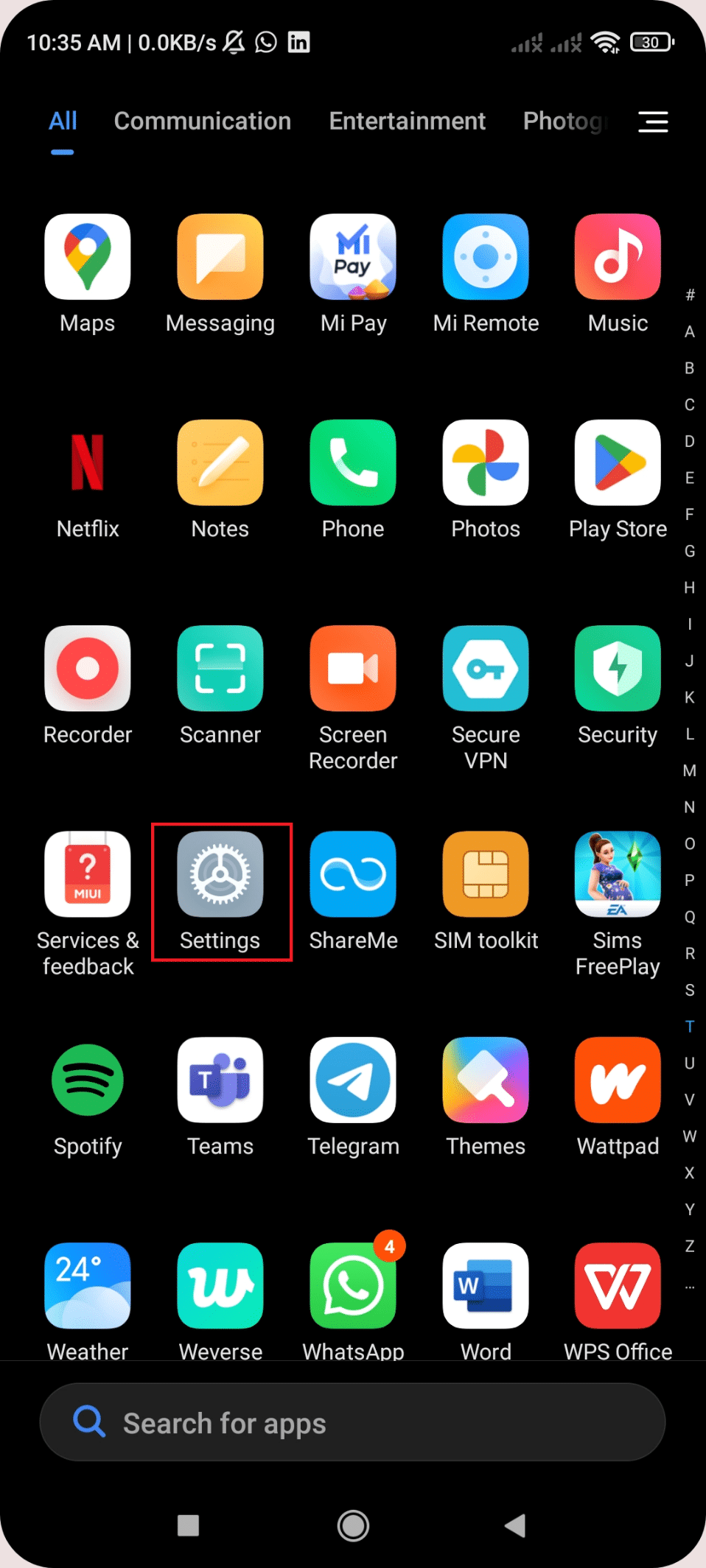
2.アプリに移動してタップします。
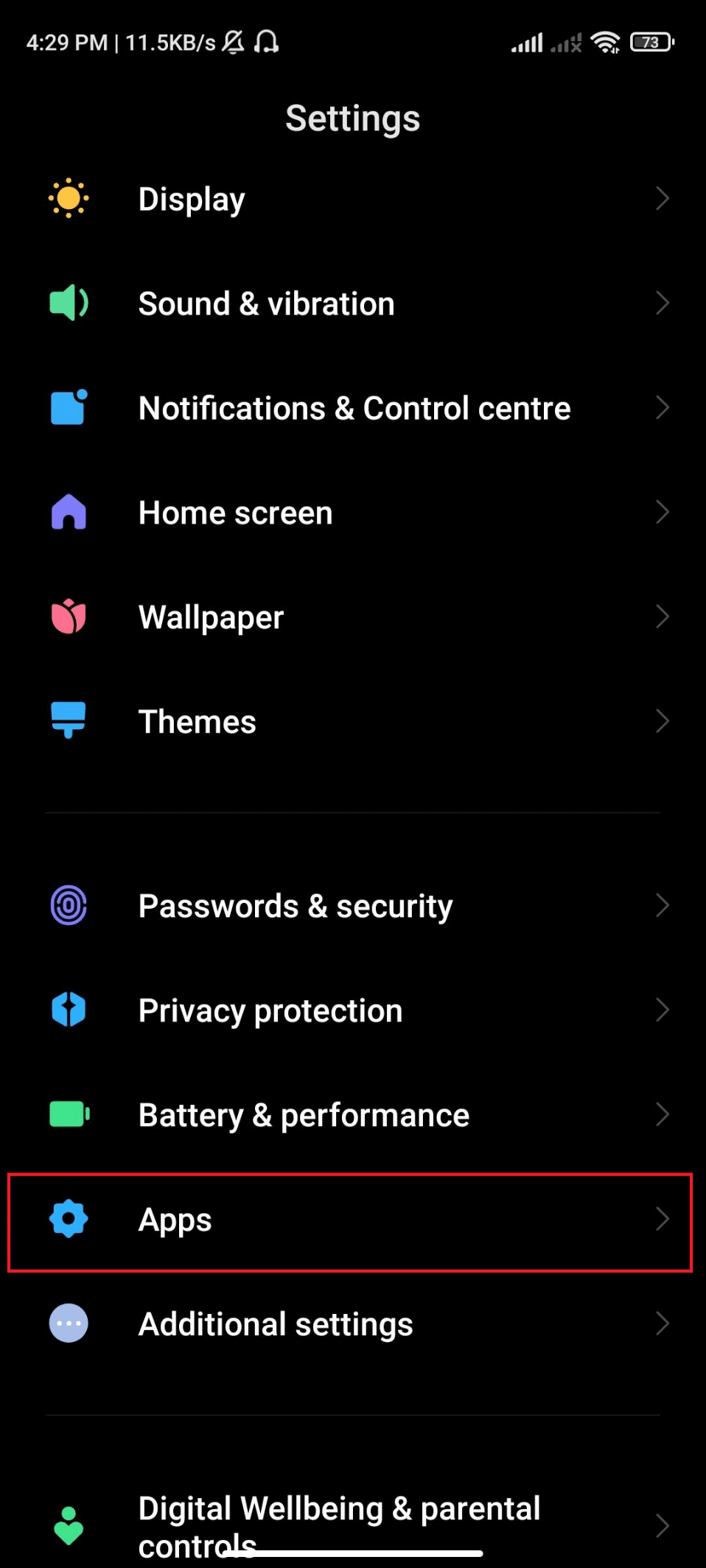
3. [アプリの管理]を選択します。
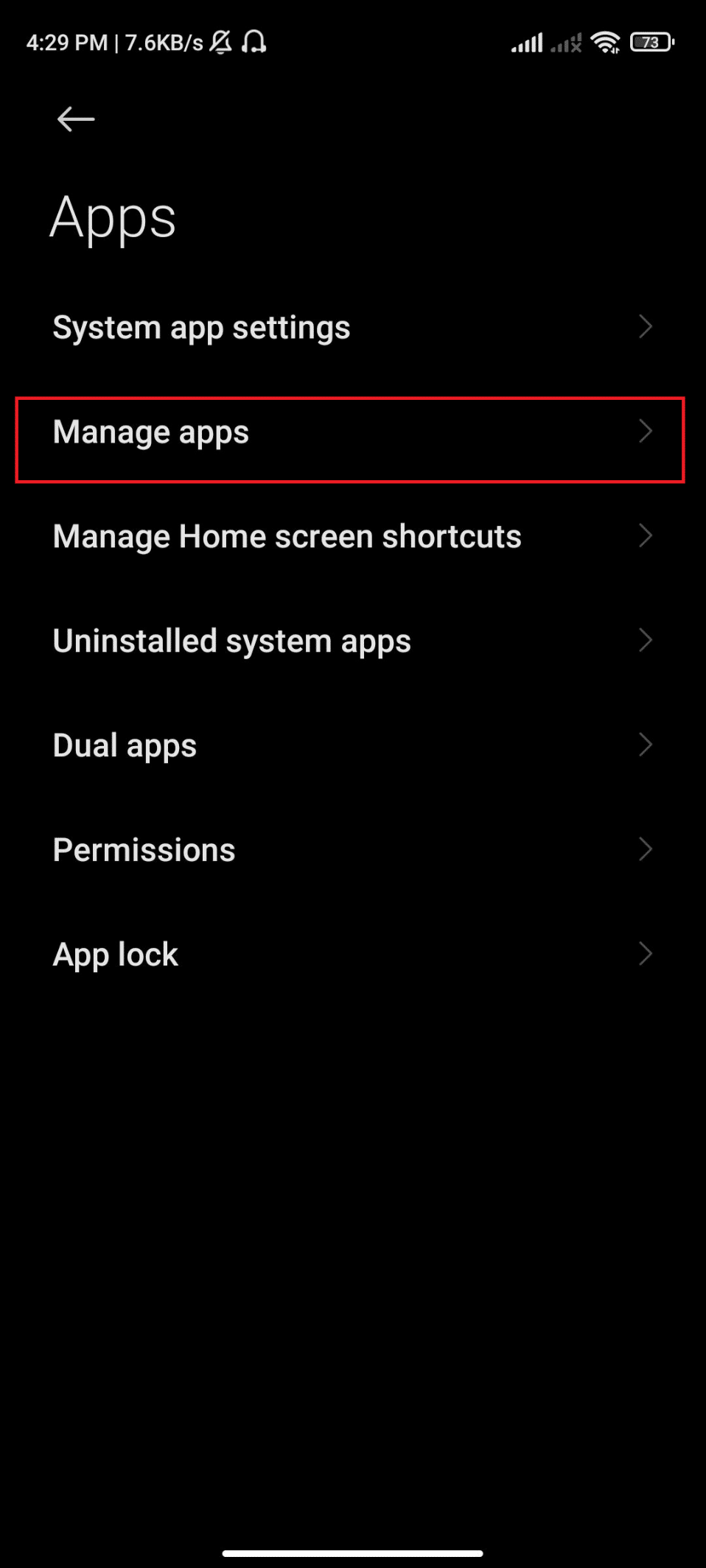
4. 下にスクロールしてメッセージ アプリを見つけ、選択します。
5. [データの消去] をタップします。
6. [キャッシュのクリア] を選択します。
また読む:フラッシュメッセージを停止する方法
方法 9: SIM カードを再挿入する
Android デバイスの電源を切り、Sim カードを取り外します。 SIM スロットに汚れや破片がないことを確認します。 完了したら、Sim カードをもう一度挿入します。 この方法はうまくいくかもしれませんが、うまくいかない場合は、この記事に記載されている他の方法に従って適用することができます.

方法 10: ソフトウェアを更新する
デバイスのファームウェアを更新すると、Samsung の電話が受信されない原因であるバグを修正できます。 したがって、次の手順を実行します。
1. まず、設定を起動します。
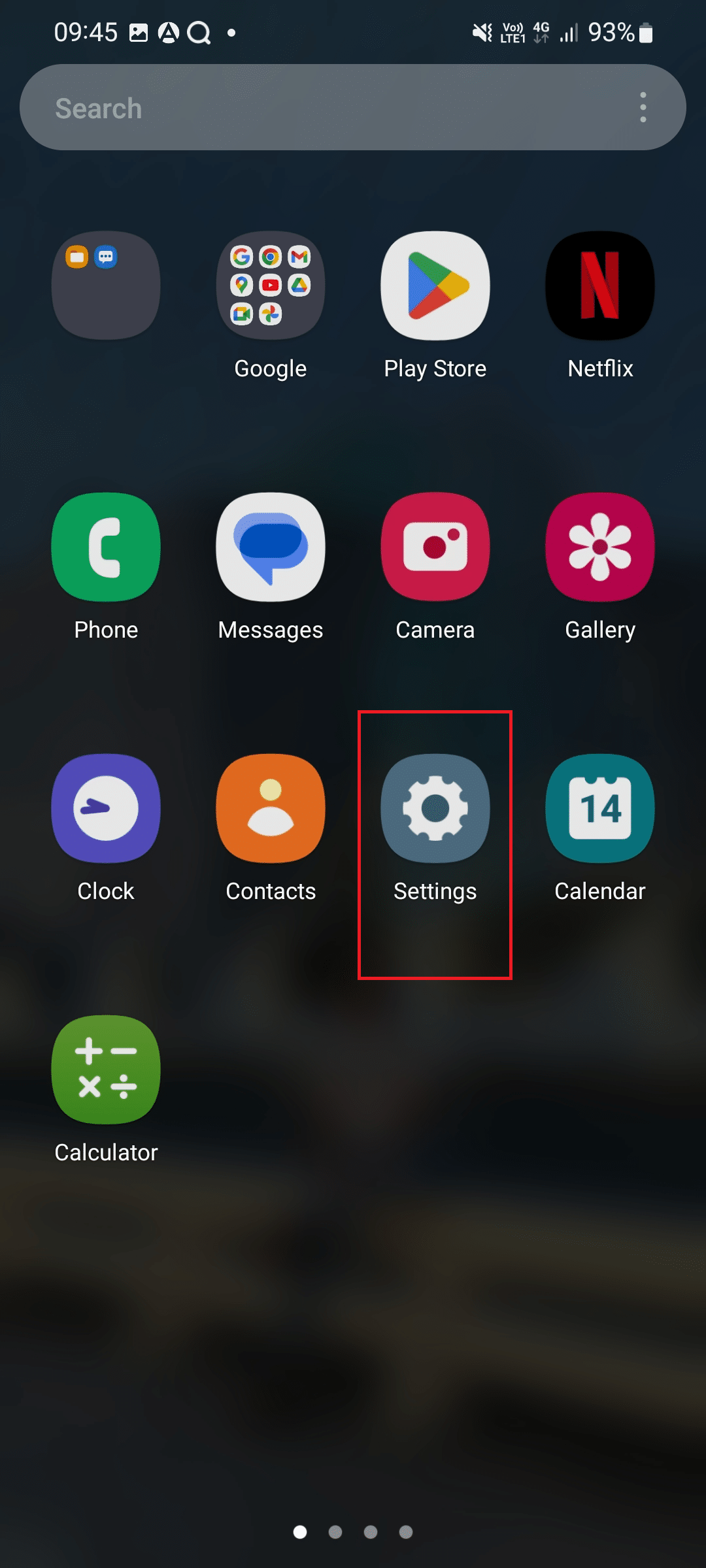
2. 次に、下にスクロールして[ソフトウェア アップデート]をタップします。
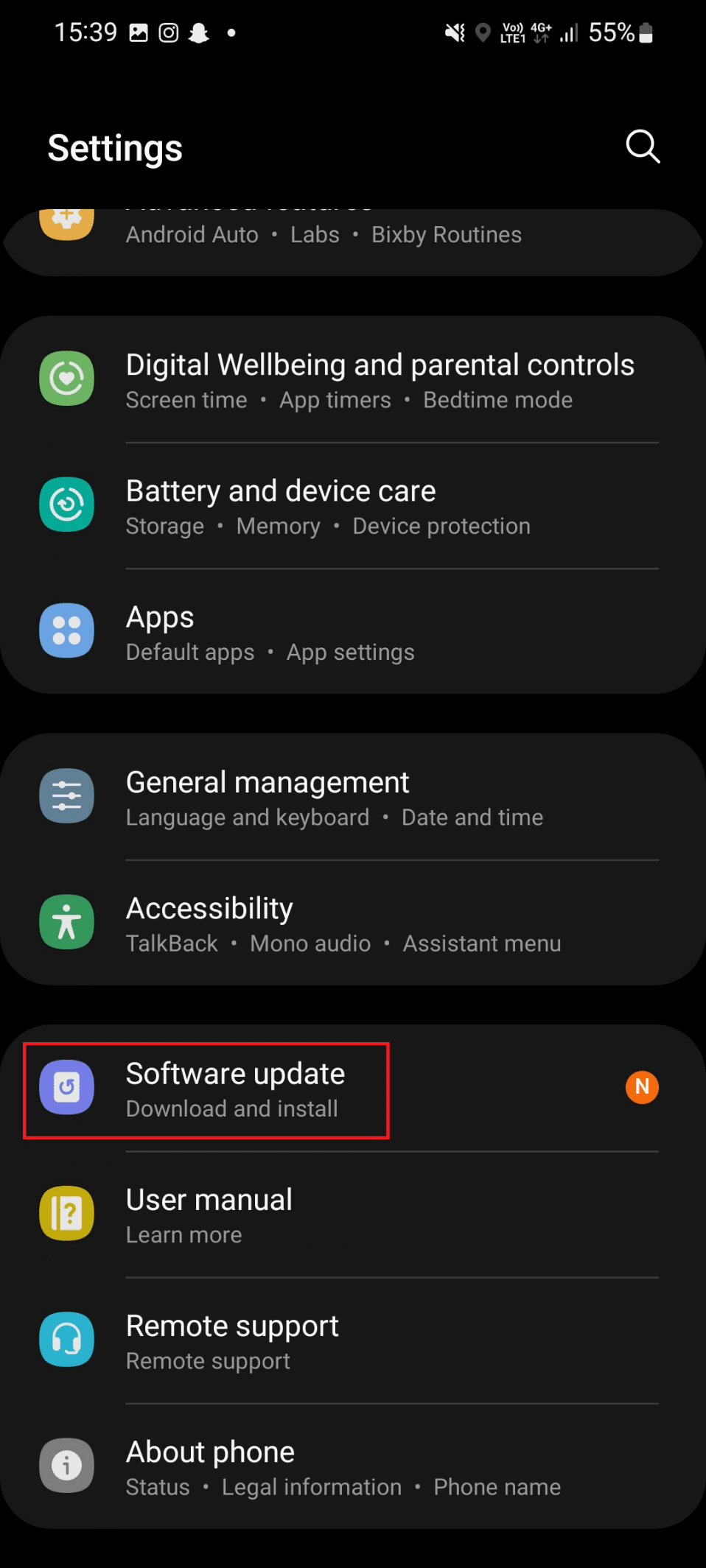
3. 次に、 [ダウンロードしてインストール]をタップします。
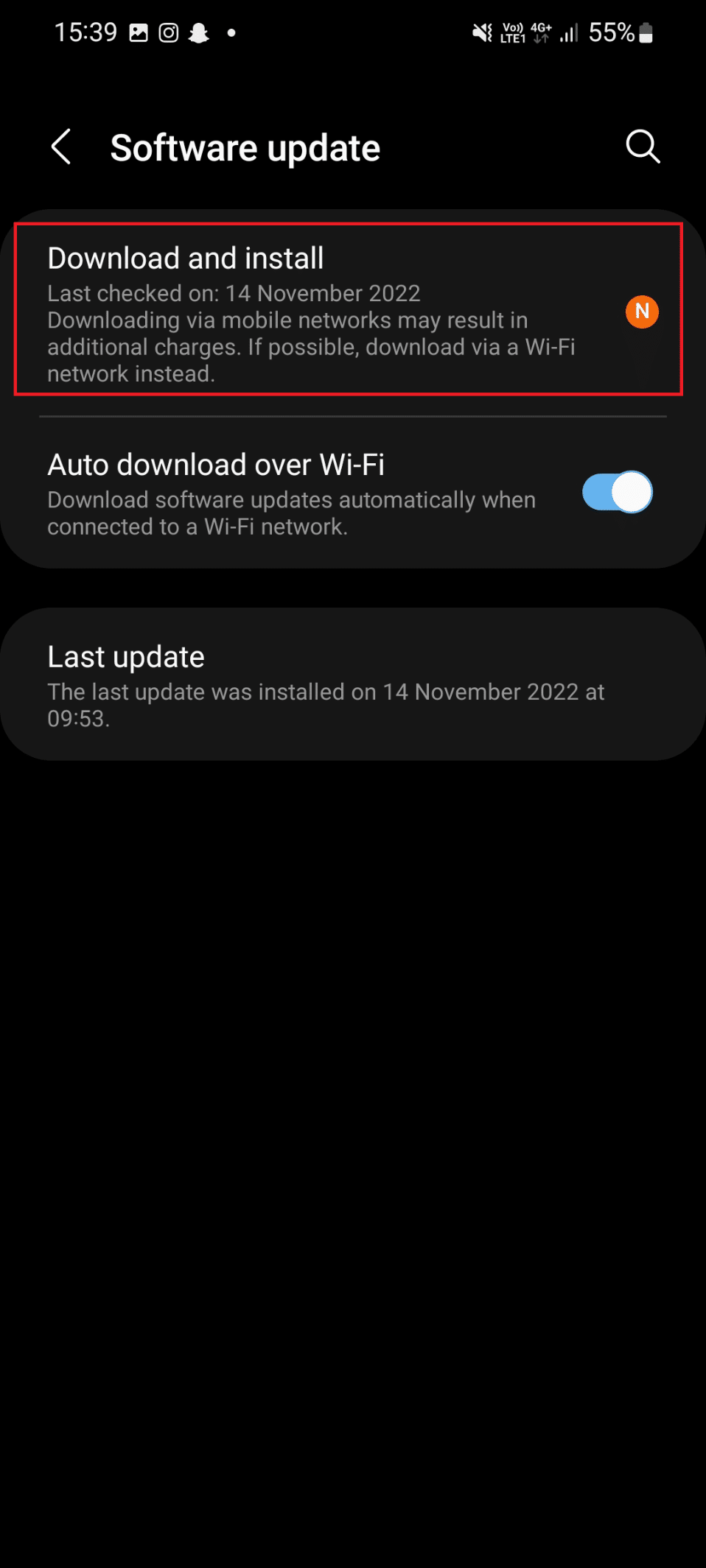
4. ここで、 [ダウンロード]をタップして、更新が完了するまで待ちます。
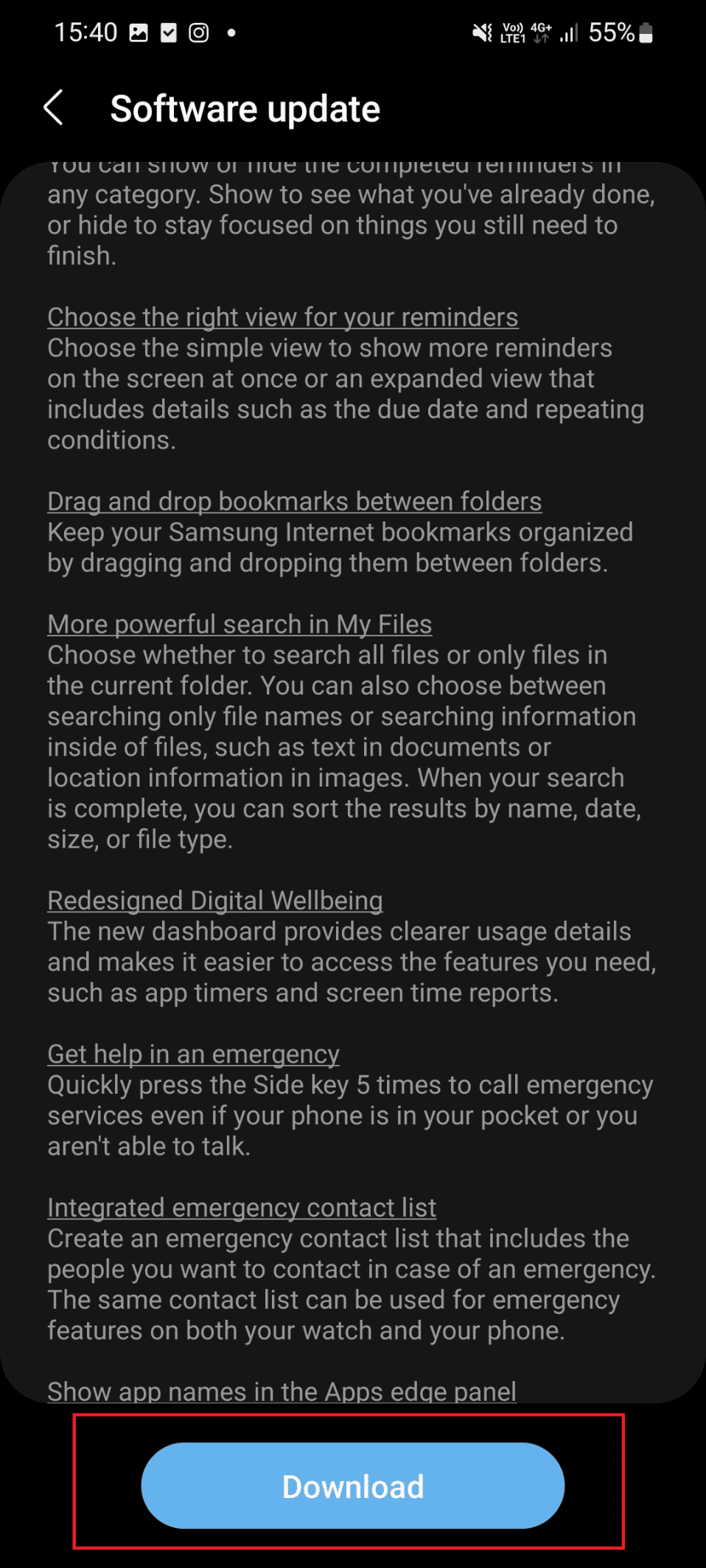
また読む: HDMIでSamsung電話をテレビに接続する方法
方法 11: ネットワーク設定をリセットする
スマートフォンのネットワーク設定をリセットすると、デバイスに保存されているすべてのインターネットおよびネットワーク関連のデータが削除されます。 その結果、VPN、Bluetooth、セルラーなどに関連する情報が削除される可能性があります。 これが、このメソッドを最後に配置した理由です。 そのため、Samsung の電話を受け取らなかった電話をトラブルシューティングするすべての方法が失敗した場合にのみ実行してください。 同じ手順を以下に示します。
1. まず、設定アイコンをタップします。
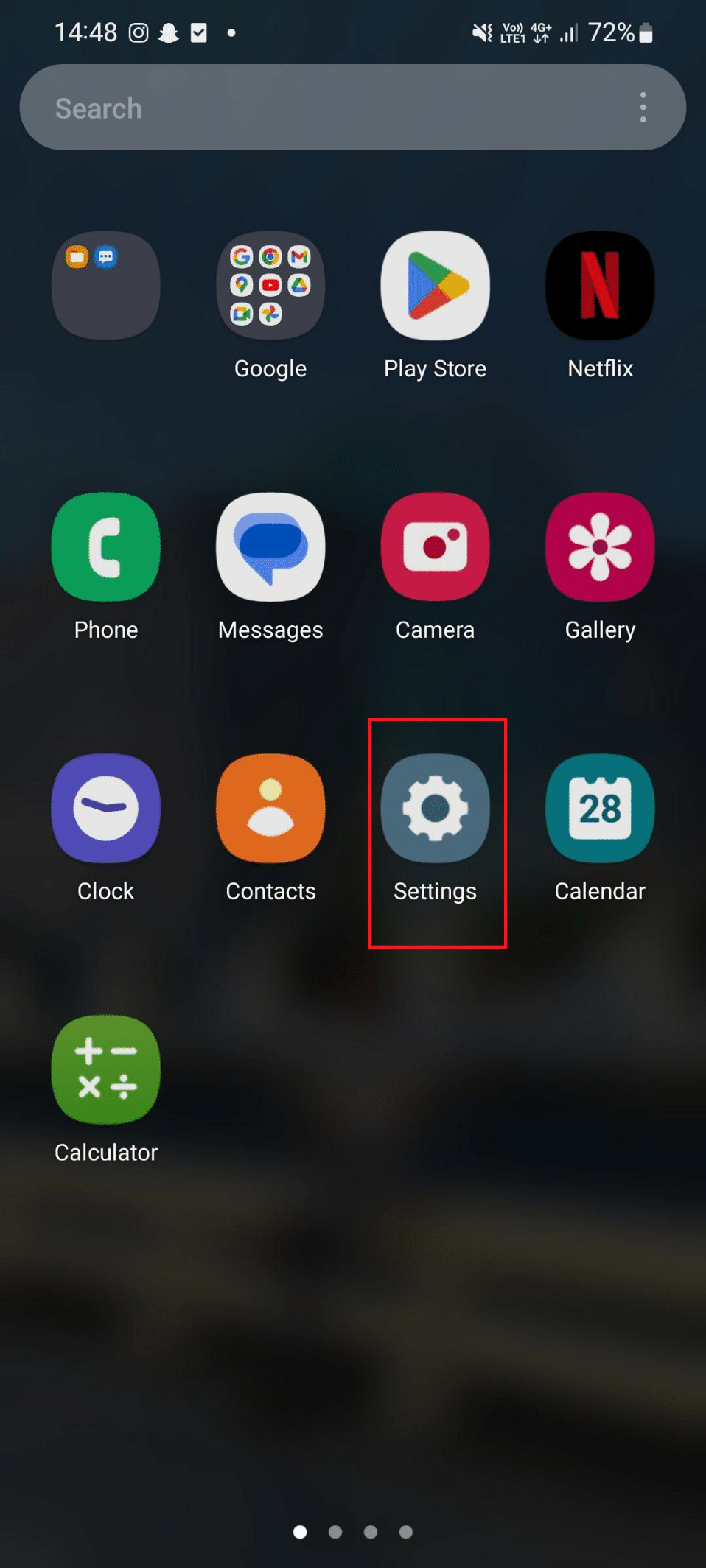
2. その後、下にスクロールして[一般管理]をタップします。
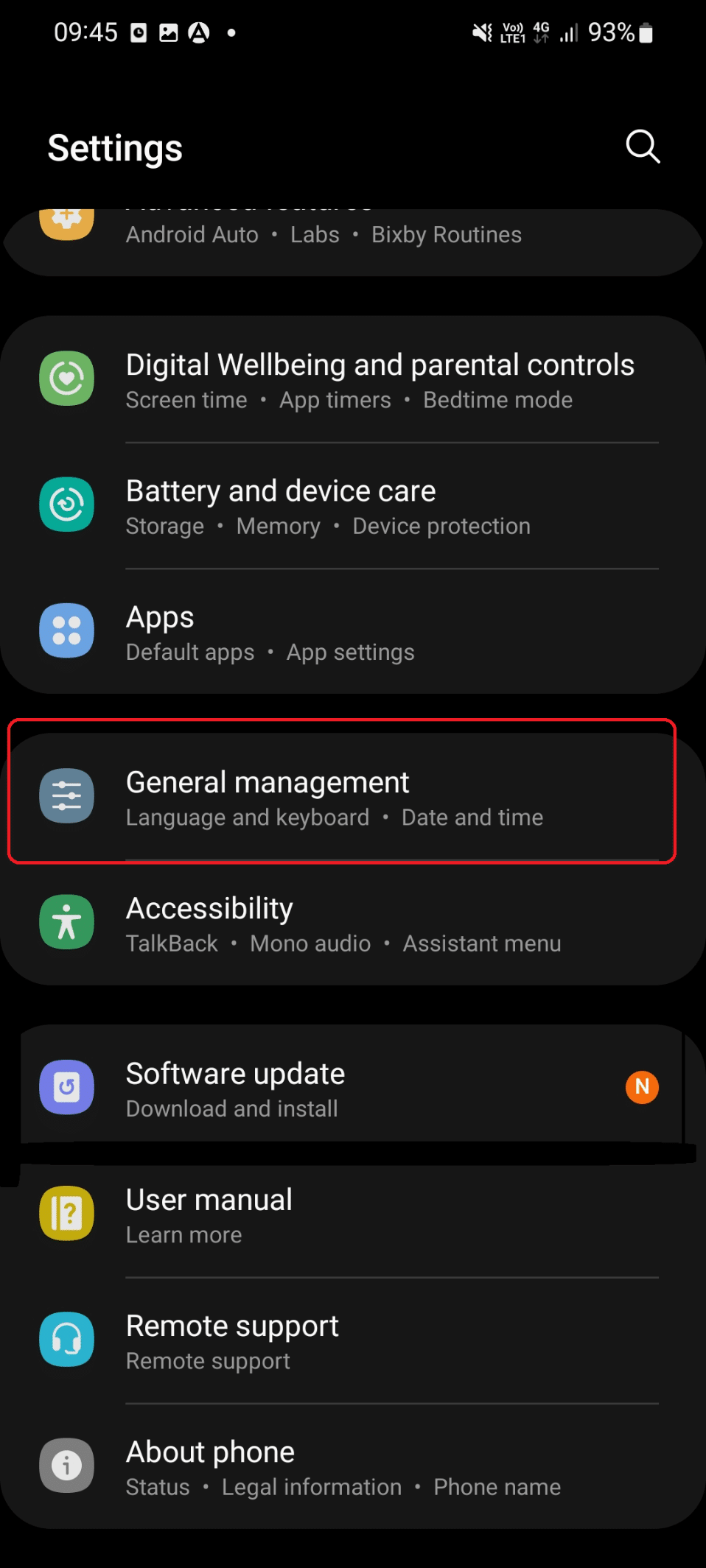
3. もう一度下にスクロールし、 [リセット]をタップします。
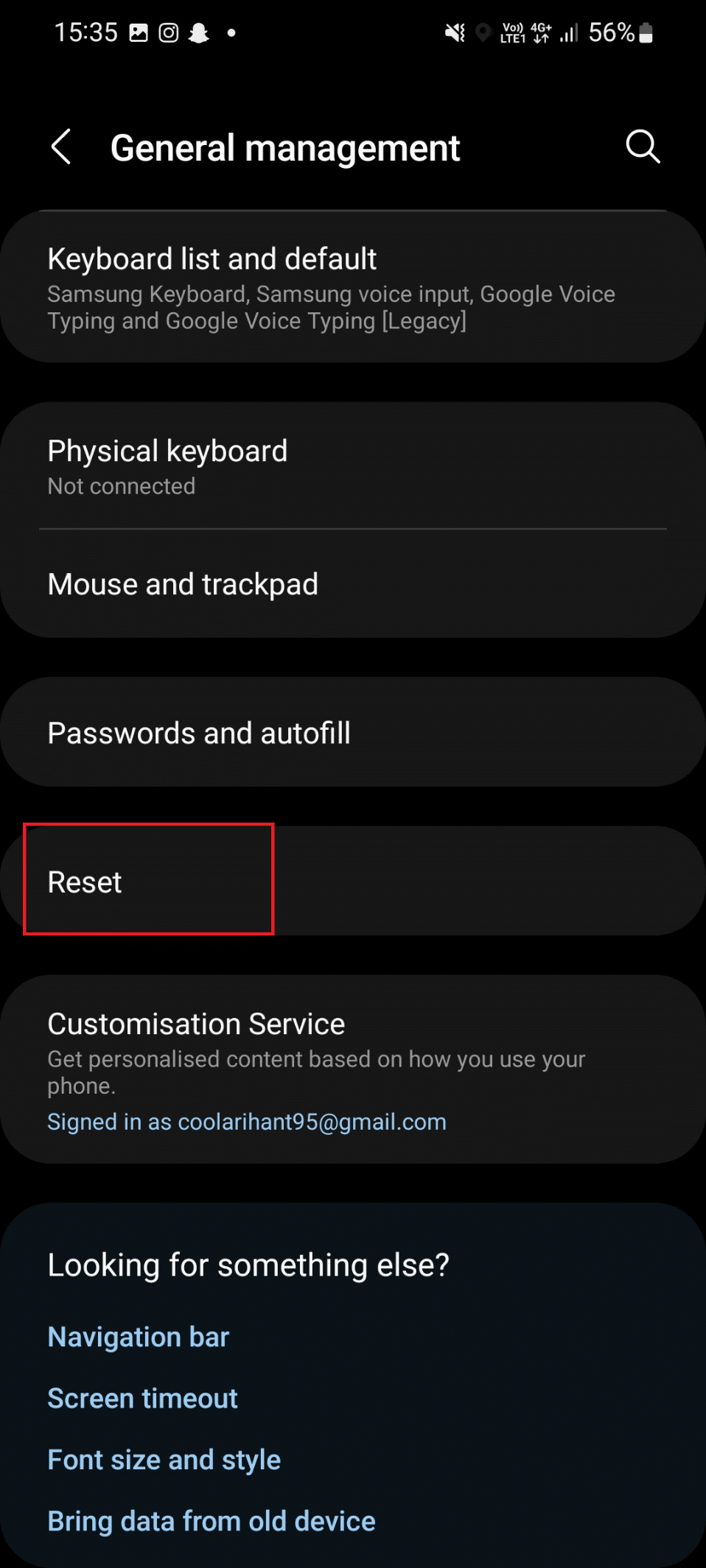
4. ここで、 [ネットワーク設定のリセット]をタップします。
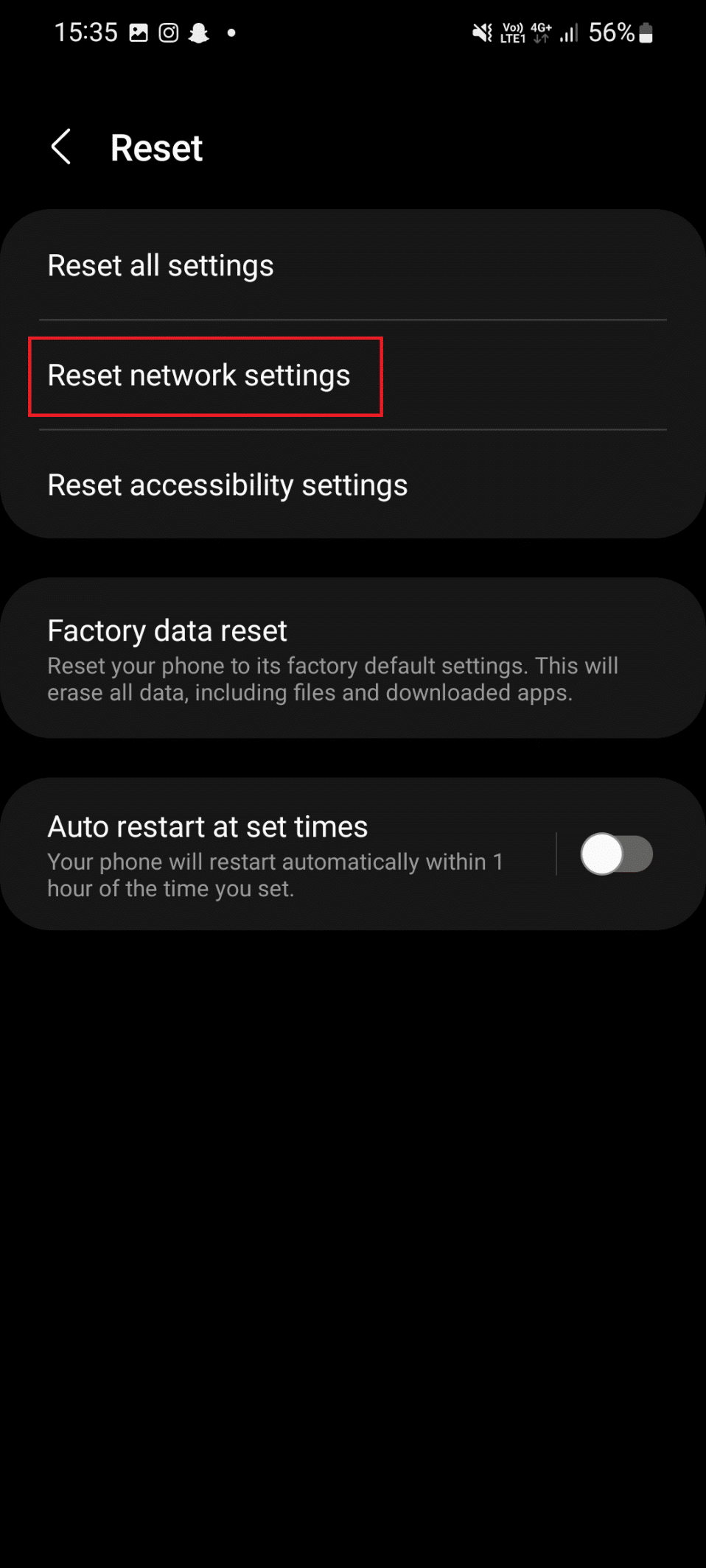
5. 最後に、 [設定のリセット]をタップします。
おすすめされた:
- Xbox でのタイタンフォール 2 エラー 429 の修正
- Trelloにリストを追加する方法
- Androidで削除されたテキストメッセージを回復する方法
- Android テキスト メッセージのスタック ダウンロード エラーを修正する 8 つの方法
受信テキスト メッセージが受信されないのはなぜですか? テキストメッセージを受信しないAndroid携帯電話を修正する方法. ご不明な点がございましたら、以下のコメント セクションでご質問やご提案をお寄せください。 ご連絡をお待ちしております。 次に学びたいことを教えてください。
